Reklame
Vi har tidligere dækket alle måder, du kan bruge og tilpasse Windows-biblioteker på Få Windows 7 & 8-biblioteker til at arbejde for digBiblioteker findes i Windows 7 og 8. er mere end en liste over foreslåede mapper til at gemme dokumenter, musik, billeder og video. Tilpasning af dine biblioteker er ikke bare at finpusse for at finpusse - med ... Læs mere ud af boksen. Imidlertid har Microsoft gjort nogle ting temmelig vanskelige - hvad nu hvis du vil tilføje flytbare drev eller netværksandele til et bibliotek? Hvad hvis du vil vælge et tilpasset ikon til dine biblioteker? For at gøre disse ting og mere skal du bruge et tredjepartsværktøj til styring af dine Windows-biblioteker.
Disse værktøjer er nyttige på Windows 7, men de kan være endnu mere nyttige på Windows 8 som Moderne apps De bedste Microsoft Store-apps til Windows 10Microsoft Store-apps til Windows 10 er nået langt. Her er vores valg af de bedste Windows 10 apps, både gratis og betalt. Læs mere har ikke adgang til filsystemet og kan kun se filer i det relevante bibliotek. Hvis du f.eks. Vil se billeder i appen Fotos moderne, skal de være i Billeder-biblioteket.
Nedenstående værktøjer understøtter både Windows 8 og Windows 7. De har heller ikke brug for nogen installation, så du kan føje dem til dit bærbare applikationsværktøjssæt De bedste bærbare apps, der ikke kræver installationBærbare apps behøver ikke installation. Du kan køre dem fra endda et flashdrev. Her er de bedste bærbare apps omkring. Læs mere og kør dem fra et USB-drev eller Dropbox-mappe Top 10 anvendelser til Dropbox, du måske ikke har tænkt påFor mange avancerede computerbrugere er Dropbox den førende skybaserede lager- og delingsdokumenttjeneste. Det har erstattet mappen Dokumenter på min Mac og er den primære måde, hvorpå jeg synkroniserer filer mellem mine enheder ... Læs mere .
Win Library Tool - Flere funktioner, værre interface
Vind bibliotek værktøj - tidligere kendt som Win7 Library Tool, men det Windows-software Den bedste pc-software til din Windows-computerVil du have den bedste pc-software til din Windows-computer? Vores massive liste samler de bedste og sikreste programmer til alle behov. Læs mere er nu omdøbt, fordi det også understøtter Windows 8 - er især nyttigt, selvom dens interface er lidt akavet. Start det, og klik på knappen for tryllestav for at indlæse din nuværende bibliotekskonfiguration. Derefter kan du gøre en række ting, som du normalt ikke kan gøre i Windows.
Klik på knappen Gem for at gemme konfigurationen af dit Windows-bibliotek på disken. Kopier derefter filen til en ny computer og brug knappen Åbn i Win Library Tool til at indlæse din bibliotekskonfiguration fra den gemte fil. Dette sparer dig tid, hvis du har en kompliceret biblioteksopsætning, du gerne vil tage backup af og overføre mellem computere.
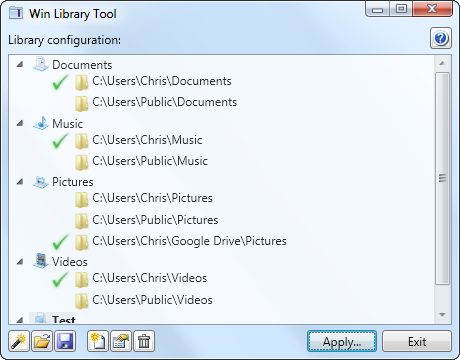
Vælg et bibliotek, og klik på knappen Rediger for at redigere dets egenskaber. Herfra kan du hurtigt give biblioteket et tilpasset ikon og tilføje en række forskellige mapper. Noter det Windows 8 giver dig mulighed for at indstille tilpassede ikoner til Windows-biblioteker uden at kræve tredjepartsværktøjer.
I modsætning til standardgrænsefladen til Windows-biblioteker giver dette værktøj dig mulighed for at tilføje netværksandele og flytbare drev til dine biblioteker.
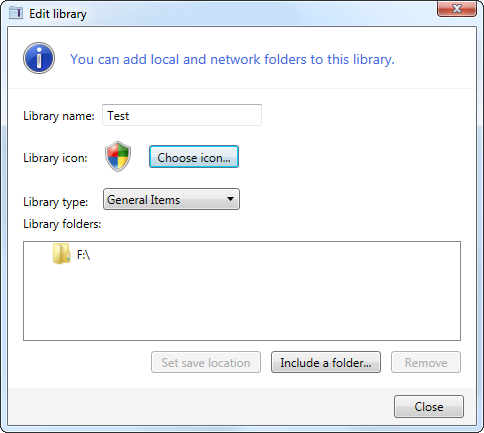
Anvend dine ændringer med knappen Anvend. Herfra kan du også oprette et spejl med biblioteker ved at oprette symboliske links Sådan flyttes Windows-software til en anden harddisk uden at bryde nogetFlyt ethvert Windows-program til en anden harddisk uden at bryde programmet. Hvis din primære harddisk er fuld, og hvad du har lagt på der, er software, er SymMover det, du leder efter. Mange mennesker... Læs mere på C: \ biblioteker - forudsat at C: er dit systemdrev. Dette giver dig en hurtigere måde at finde dine filer i Åbn / Gem-dialoger.

Du kan også udføre alle standardbibliotekshåndteringsfunktioner fra denne dialog, som at oprette biblioteker, slette dem, omdøbe biblioteker og styre deres mapper.
Bibliotekar - Mindre funktioner, bedre interface
Bibliotekar er et andet værktøj til at mangle dine biblioteker. I sammenligning med Win Library Tool har Bibliotekar en meget pænere, mindre klumpet interface. Nedadrettet indeholder det ikke Win Library Tool's mere avancerede funktioner.

Med Bibliotekar kan du indstille tilpassede ikoner til biblioteker og tilføje flytbare drev og netværksmapper til dine biblioteker. Andre funktioner, såsom sikkerhedskopiering og gendannelse af Windows-biblioteker og oprettelse af en symbolsk linkstruktur, er ikke inkluderet.
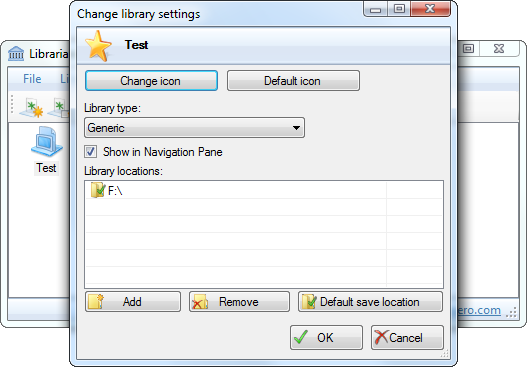
Når det er sagt, er indstilling af tilpassede ikoner og tilføjelse af normalt utilgængelige mapper til biblioteker de mest nyttige indstillinger i disse programmer. Hvis du ikke behøver at tage sikkerhedskopi eller gendanne mapper, og du ikke er interesseret i symboliske links - og du sandsynligvis ikke har brug for nogen af disse funktioner - er Bibliotekar værktøjet til dig. Det indlæser automatisk dit bibliotekskonfiguration fra disken og anvender straks dine ændringer, hver gang du ændrer noget, hvilket gør det meget mindre klodset at bruge end Win Library-værktøjet.
Hvilket værktøj er det rigtige for dig?
Så du vil bruge biblioteker - hvilket er det værktøj, du skal bruge?
- Du kan lide biblioteker, men er ligeglad med brugerdefinerede ikoner, flytbare drev eller netværksdele: Holde fast i bibliotekets funktioner inkluderet i Windows Få Windows 7 & 8-biblioteker til at arbejde for digBiblioteker findes i Windows 7 og 8. er mere end en liste over foreslåede mapper til at gemme dokumenter, musik, billeder og video. Tilpasning af dine biblioteker er ikke bare at finpusse for at finpusse - med ... Læs mere . Hvis du bruger Windows 8, vil du endda være i stand til at indstille tilpassede ikoner til biblioteker uden at installere noget af disse værktøjer.
- Du ønsker bare brugerdefinerede ikoner, flytbare drev og netværksdele: Gå med bibliotekar. Det er det mest brugervenlige værktøj, og det tilbyder de vigtigste muligheder, som Microsoft burde have inkluderet i deres operativsystem.
- Du vil have sikkerhedskopiering af bibliotek, gendannelse og symboliske links: Hvis du er en strømbruger, der er besat af at tage sikkerhedskopi og gendanne dine biblioteker, skal du downloade Win Library Tool.
Bibliotekar er sandsynligvis det rigtige værktøj for de fleste mennesker, der leder efter de vigtigste funktioner - det er det, du skal tilføje til dit bærbare apps værktøjssæt, hvis du vil have disse funktioner.
Bruger du et af disse værktøjer, eller bruger du slet ikke biblioteker? Fortæl os hvad du synes i kommentarerne!
Chris Hoffman er en teknisk blogger og en teknologisk afhængig, der bor i Eugene, Oregon.
